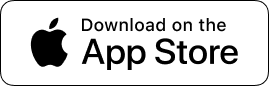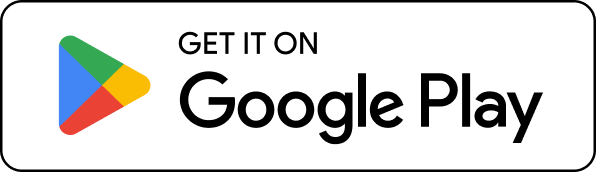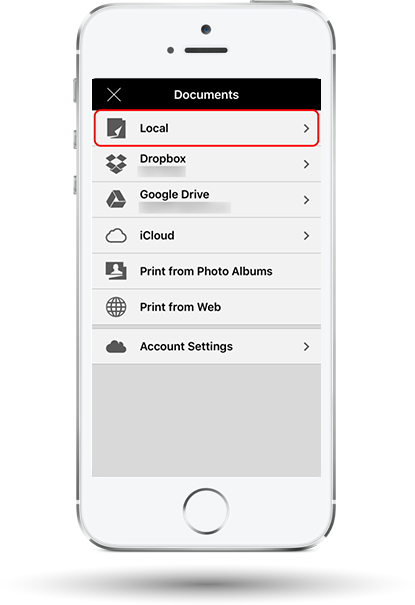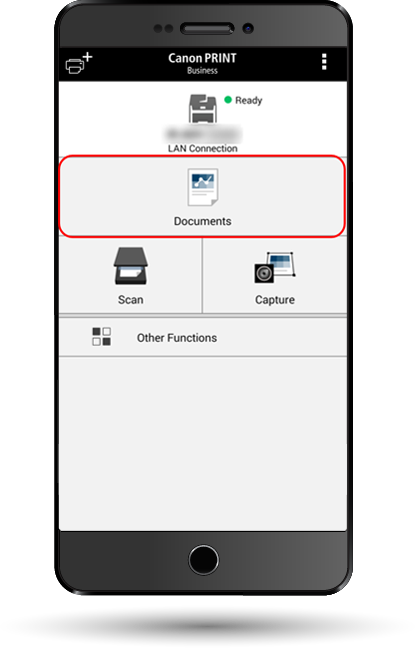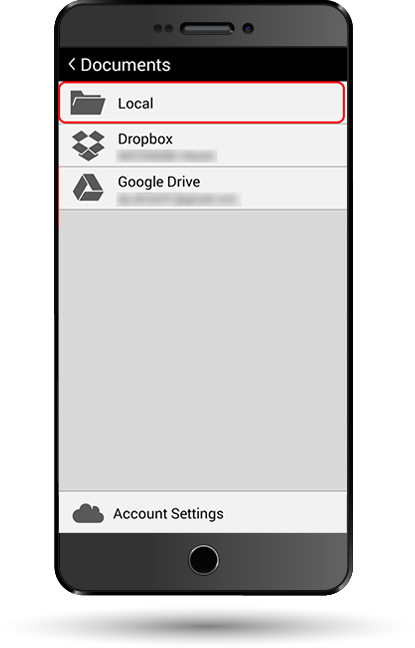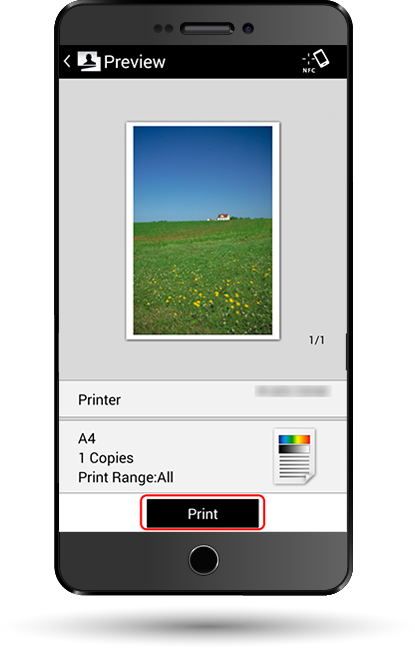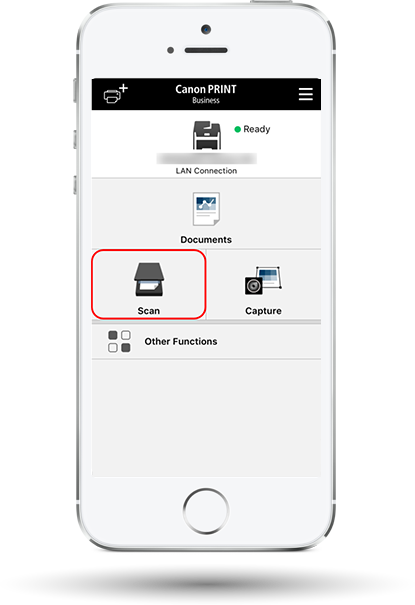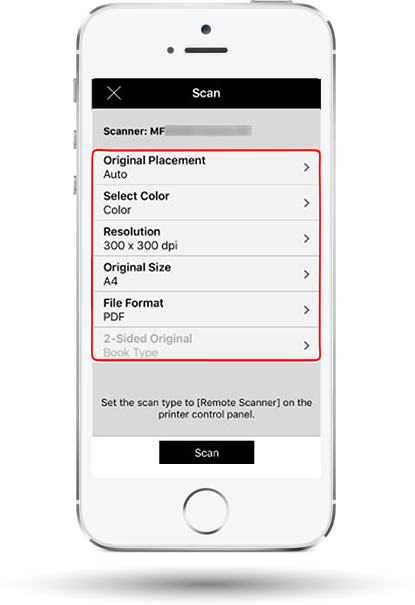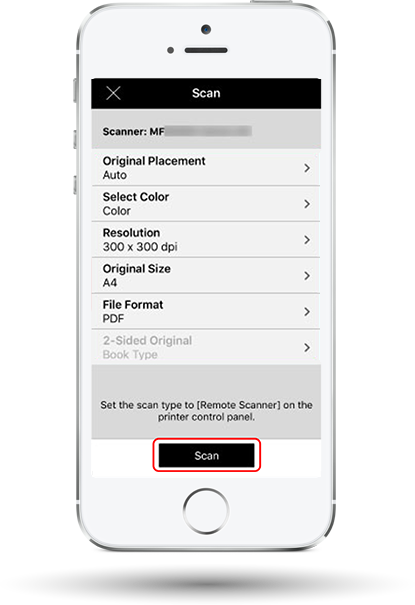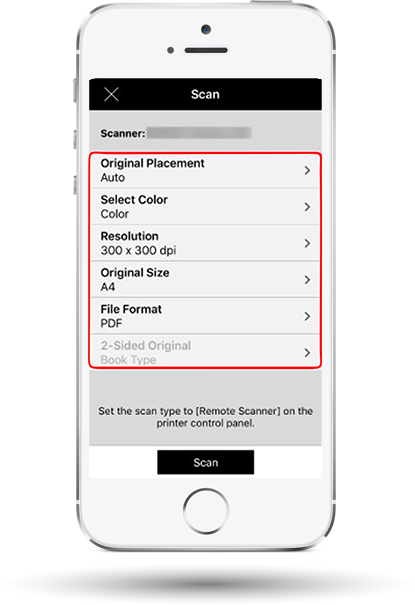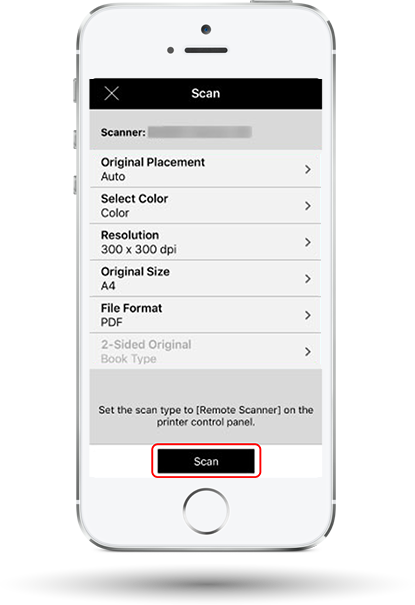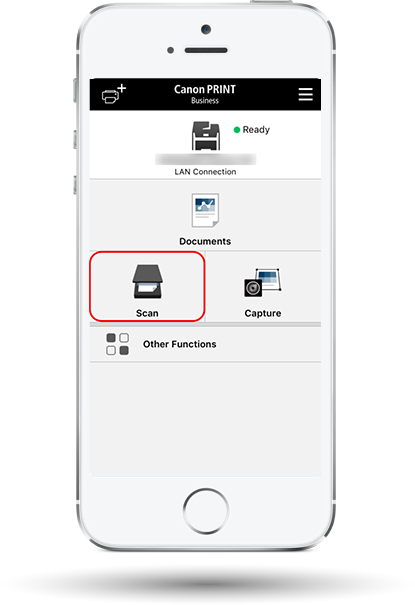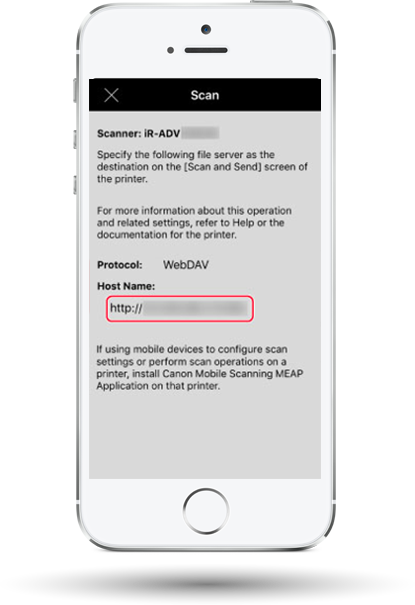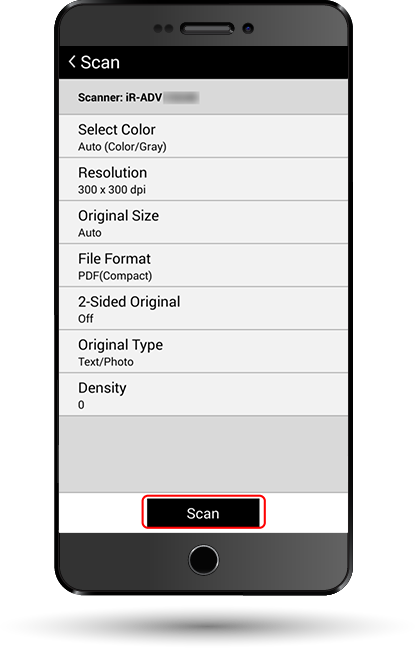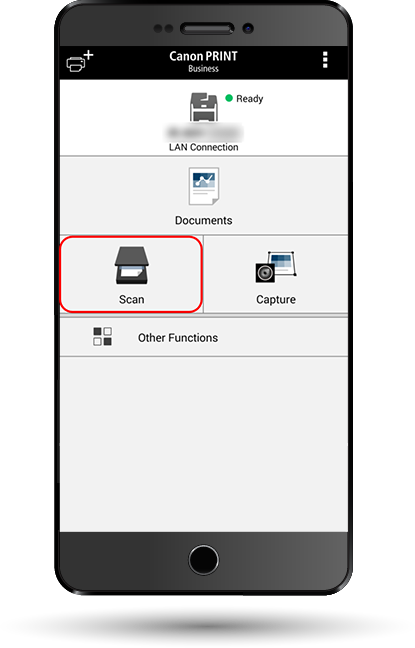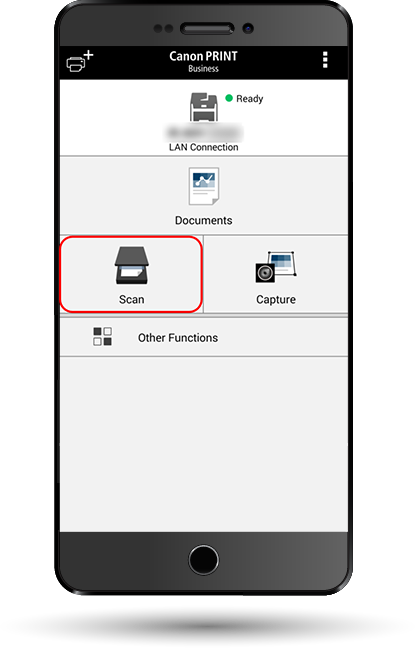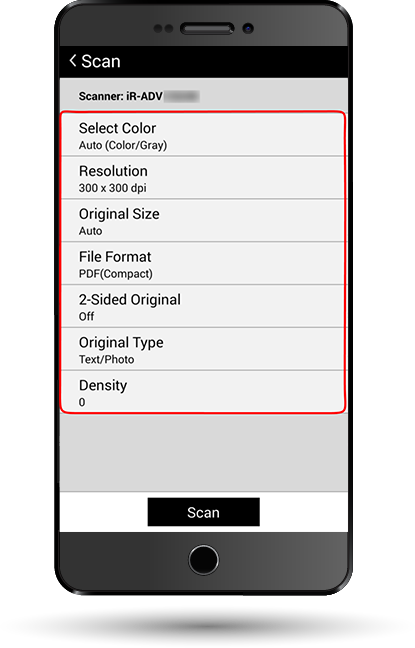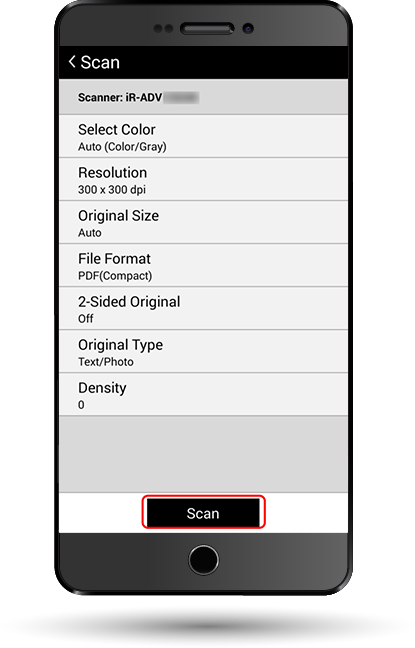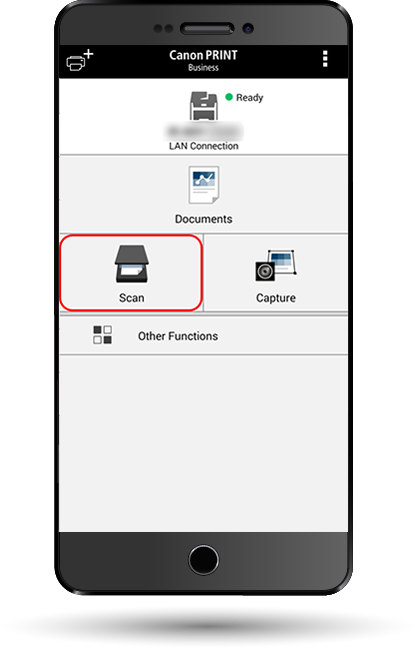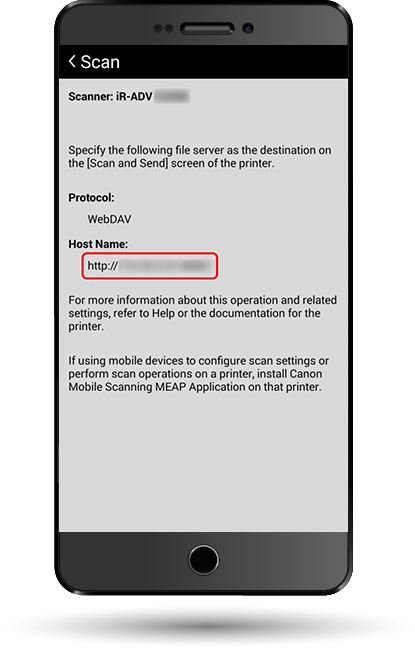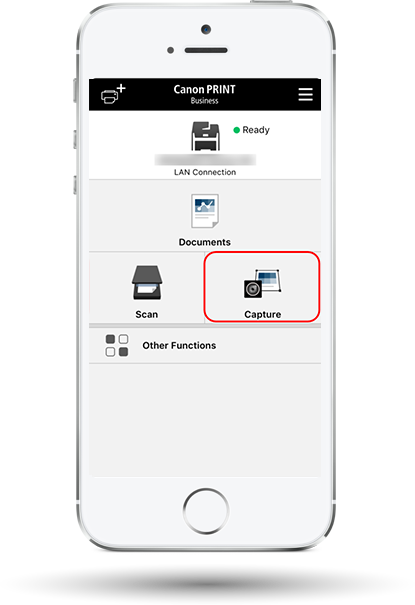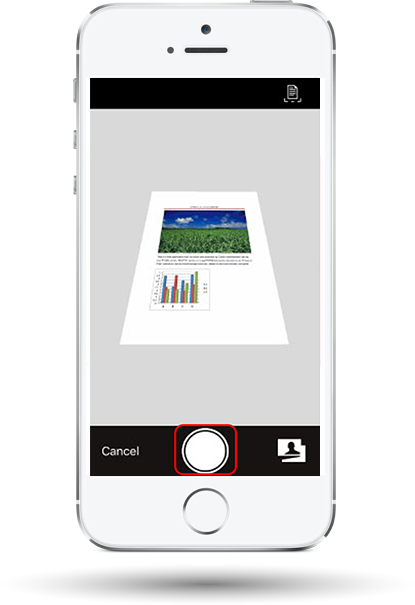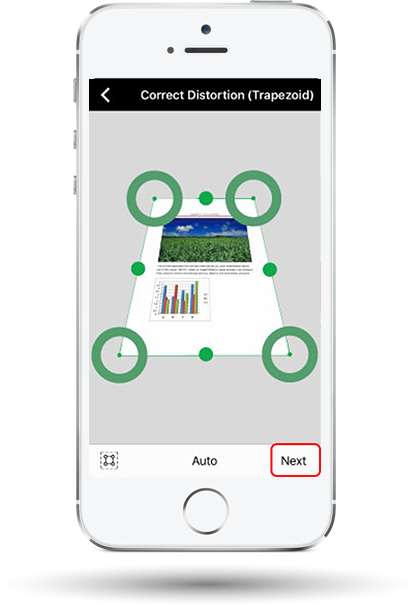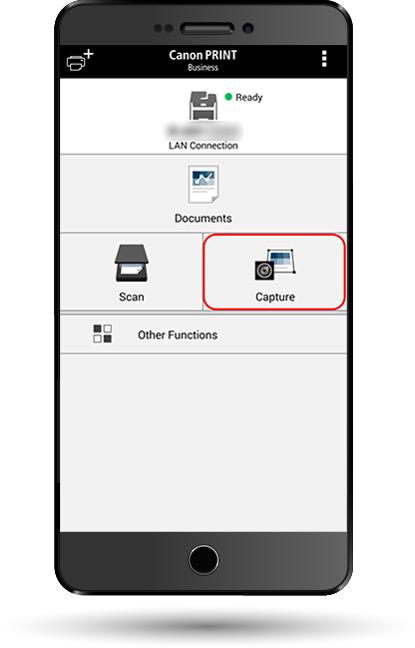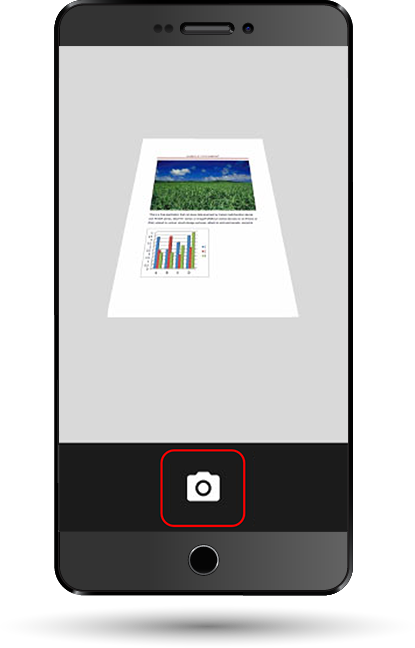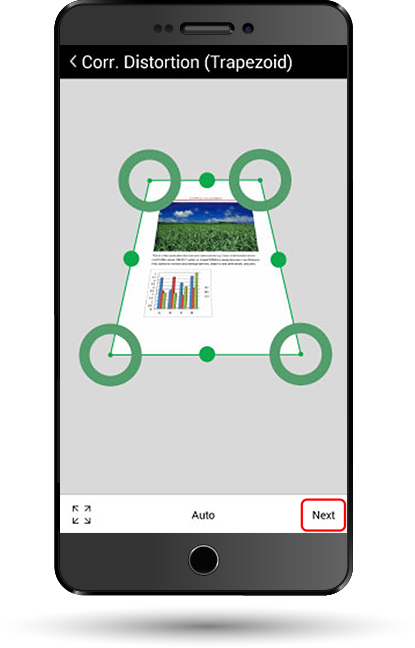Canon PRINT Business
利用行動列印和掃描功能聰明地執行工作
現在透過Canon最新的行動商務解決方案,您只需要一種app應用程式就能善用直接列印和掃描功能,一氣呵成完成相片、文件、網頁和電子郵件的列印與掃描。讓您維持一整天的高度生產力。
如何列印
iOS系統
- 請在Canon PRINT Business app應用程式的首頁畫面中,點選[文件]。
- 請從儲存的資料夾中挑選欲列印的檔案,接著按下 [
 ]。
]。 - 請在 [預覽]畫面中按下[列印]。
Android™ 系統
- 請在Canon PRINT Business app應用程式首頁畫面中,點選[文件]。
- 請從儲存的資料夾中挑選欲列印的檔案,接著按下 [
 ]。
]。 - 請在 [預覽]畫面中按下[列印]。
如何掃描
iOS系統
使用imageCLASS
- 請將原稿文件擺放在玻璃平台或自動送稿器。
- 請按下[掃描]並選擇,接著按下[OK]。
註: 此步驟可能並不適用所有機型。 - 請在Canon PRINT Business app應用程式的首頁畫面裡,點選[掃描]。
- 請在[掃描]畫面中,配置所需的掃描設定值。
- 請按下[掃描]以開始掃描,按下[完成]來結束。
搭配Canon Mobile Scanning MEAP使用imageRUNNER ADVANCE
- 請按下[主選單]中的[掃描到行動裝置] 或 [Canon行動掃描]。
- 請將原稿擺放在玻璃平台或自動送稿器。
- 請在Canon PRINT Business app應用程式的首頁畫面裡,按下[掃描]。
- 請在[掃描]畫面中,配置所需的掃描設定值。
- 請按下[掃描]以開始掃描。
使用imageRUNNER ADVANCE掃描並傳送
- 請在Canon PRINT Business app應用程式的首頁畫面裡,點選[掃描]。
- 請檢查[掃描]畫面中的[主機名稱]。
- 請將原稿擺放在玻璃平台或自動送稿器,按下Canon裝置上[主選單]內的[掃描並傳送]。
- 請按下畫面中的[新目的地]。
- 請在彈出的選單中按下[檔案],設定傳送目的地。
- 請在[協定]欄位選擇[WebDAV],並輸入顯示於app應用程式[掃描]畫面內的[主機名稱]。
- 請按下[OK],開始掃描。
Android™ 系統
使用imageCLASS- 請將原稿文件擺放在玻璃平台或自動送稿器。
- 請按下[掃描]並選擇,接著按下[OK]。
註: 此步驟可能並不適用所有機型。 - 請在Canon PRINT Business app應用程式的首頁畫面裡,點選[掃描]。
- 請在[掃描]畫面中,配置所需的掃描設定值。
- 請按下[掃描]以開始掃描,按下[完成]來結束。
搭配Canon Mobile Scanning MEAP使用imageRUNNER ADVANCE
- 請按下[主選單]中的[掃描到行動裝置] 或 [Canon行動掃描]。
- 請將原稿擺放在玻璃平台或自動送稿器。
- 請在Canon PRINT Business app應用程式的首頁畫面裡,點選[掃描]。
- 請在[掃描]畫面中,配置所需的掃描設定值。
- 請按下[掃描]以開始掃描。
使用imageRUNNER ADVANCE掃描並傳送
- 請在Canon PRINT Business app應用程式的首頁畫面裡,點選[掃描]。
- 請檢查[掃描]畫面中的[主機名稱]。
- 請將原稿擺放在玻璃平台或自動送稿器,按下Canon裝置上[主選單]內的[掃描並傳送]。
- 請按下畫面中的[新目的地]。
- 請在彈出的選單中按下[檔案],設定傳送目的地。
- 請在[協定]欄位選擇[WebDAV],並輸入顯示於應用程式[掃描]畫面內顯示的[主機名稱]。
- 按下[OK]以開始掃描。
如何使用擷取功能
iOS系統
- 請在Canon PRINT Business app應用程式的首頁畫面裡,點選[擷取]。
- 請按下快門鍵,拍下文件的照片。
- 請使用引導功能,選擇影像中所需的部分,接著按下[下一步]。
Android™ 系統
- 請在Canon PRINT Business app應用程式的首頁畫面裡,點選[擷取]。
- 請按下快門鍵,拍下文件的照片。
- 請使用引導功能,選擇影像中所需的部分,接著按下[下一步]。
適用於 iPhone® 或 iPad®。
列印和掃描之前,請先確認您的Canon裝置已經啟動,並已連線到與您iPhone或iPad相同的區域網路上。
針對imageCLASS,必須先在Canon裝置上配置好掃描設定值,接著再將行動終端裝置設定成該配置內容。
Apple、Apple標誌、iPhone和iPad皆為Apple Inc.在美國和其他國家/地區的註冊商標。App Store為Apple Inc.的服務商標。
適用於Android行動終端裝置。
掃描前,請先確認您的Canon裝置是否已經啟動,同時也已連接到與您Android行動終端裝置相同的區域網路上。
imageRUNNER ADVANCE使用該功能時,必須先在行動終端裝置上配置完成掃描設定值,接著再設定Canon裝置。
“MEAP” 為Canon Inc.所屬商標,所指的是Canon裝置的應用程式平台。
Android、Google、Google Play以及其他標記皆為Google Inc.所屬商標。
規格
相容性
雷射印表機
相容的印表機型號
| imageCLASS | |||
| 單功能印表機 | 多功能複合機 | ||
| 黑白 | 彩色 | 黑白 | 彩色 |
| LBP113w | LBP621Cw | MF113w | MF641Cw |
| LBP913w | LBP623Cdw | MF913w | MF643Cdw |
| LBP6030w | LBP664Cx | MF244dw | MF645Cx |
| LBP6230dn | LBP712Cx | MF264dw | MF746Cx |
| LBP161dn | LBP841Cdn | MF237w | MF631Cn |
| LBP162dw | LBP843Cx | MF266dn | MF633Cdw |
| LBP226dw | LBP611Cn | MF269dw | MF635Cx |
| LBP228x | LBP613Cdw | MF445dw | MF735Cx |
| LBP325x | LBP654Cx | MF449x | MF621Cn |
| LBP351x | LBP7100Cn | MF543x | MF628Cw |
| LBP352x | LBP7110Cw | MF232w | MF729Cx |
| LBP8100n | LBP7680Cx | MF246dn | MF810Cdn |
| LBP8780x | LBP7780Cx | MF249dw | MF8210Cn |
| LBP214dw | MF426dw | MF8280Cw | |
| LBP215x | MF429x | MF8580Cdw | |
| LBP312x | MF525x | ||
| LBP251dw | MF212w | ||
| LBP253x | MF217w | ||
| LBP6680x | MF226dn | ||
| LBP6780x | MF229dw | ||
| MF6180dw | |||
| MF416dw | |||
| MF515x | |||
商用多功能複合裝置
相容的裝置
| imageRUNNER | imageRUNNER ADVANCE | ||
| 黑白 | 彩色 | 黑白 | 彩色 |
| iR1643i | iRC1325 | iR-ADV 400i | iR-ADV C355i |
| iR1643iF | iRC3020 | iR-ADV 500i | iR-ADV C356i/ C356i III |
| iR2625i | iR-ADV 615i III | iR-ADV C3520i/C3520i III | |
| iR2630i | iR-ADV 715iZ III | iR-ADV C3525i/C3525i III | |
| iR2635i | iR-ADV 4525i/ 4525i III | iR-ADV C3530i/C3530i III | |
| iR2645i | iR-ADV 4535i/4535i III | iR-ADV C5535i/C5535i III | |
| iR2006N | iR-ADV 4545i/4545i III | iR-ADV C5540i/C5540i III | |
| iR2206N | iR-ADV 4551i/ 4551i III | iR-ADV C5550i/C5550i III | |
| iR1435 | iR-ADV 6555i/6555i III | iR-ADV C5560i/C5560i III | |
| iR1435iF | iR-ADV 6565i/6565i III | iR-ADV C7570i/C7570i III | |
| iR2004N | iR-ADV 6575i/6575i III | iR-ADV C7580i/C7580i III | |
| iR2204N | iR-ADV 8505/8505 III | iR-ADV C7260 | |
| iR2520W | iR-ADV 8585/8585 III | iR-ADV C7270 | |
| iR2525W | iR-ADV 8595/8595 III | iR-ADV C3320 | |
| iR2530W | iR-ADV 4235 | iR-ADV C3325 | |
| iR2535W | iR-ADV 4245 | iR-ADV C3330 | |
| iR2545W | iR-ADV 4251 | iR-ADV C5235 | |
| iR-ADV 6255 | iR-ADV C5240 | ||
| iR-ADV 6265 | iR-ADV C5250 | ||
| iR-ADV 6275 | iR-ADV C5255 | ||
| iR-ADV 8095 | iR-ADV C9270 PRO | ||
| iR-ADV 8105 | |||
| iR-ADV 8295 | |||
需求條件
- 行動終端裝置必須透過Wi-Fi連接到與印表機所在的相同網路中。
- 印表機必須先啟動,並透過網路(有線或無線)連接。
- 為了使用Canon PRINT Business app應用程式進行掃描,您可能需要先更新Canon裝置的韌體。
產品免責聲明
- 01. 有關價格、規格、供貨情況及優惠方案等相關訊息,若有更改恕不另行通知。
- 02. 就非 Canon 品牌之產品/服務有可能是由第三方製造商/供應商所生產或提供,而由 Canon 進行銷售。
- 03. 官網中所標明的價格均是 NT$ 的建議零售價,若有更改恕不另行通知。